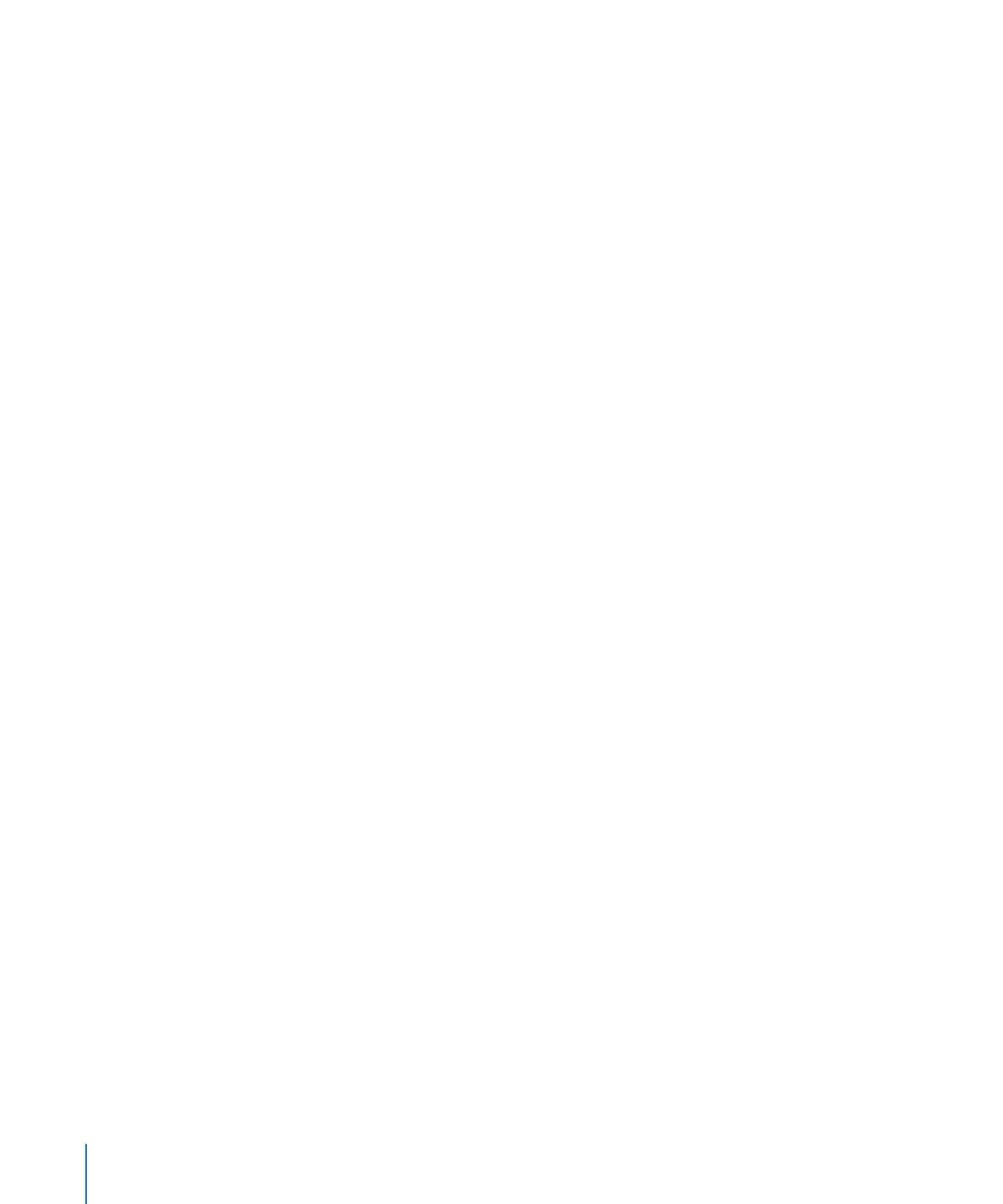
「警告」ウインドウ
書類を「
Keynote
」に読み込んだとき、または
Keynote
書類を別のフォーマットに書き出したとき
に、一部の要素は完全に同じようには転送されない場合があります。発生した問題は「警告」ウイン
ドウに一覧表示されます。以前のバージョンのアプリケーションでの書類の保存など、ほかの状況で警
告が表示されることもあります。
問題が発生すると、警告を確認できるメッセージが表示されます。警告を確認しなかった場合でも、
「表
示」>「書類の警告を表示」と選択することによって、いつでも「書類の警告」ウインドウを表示できます。
見つからないフォントに関する警告が表示された場合、警告を選択して「フォントの置換」をクリックし、
置換フォントを選択することができます。
警告メッセージは、後で参照するために、コピーして書類にペーストすることができます。警告メッセー
ジは、問題の原因を究明する際に役立ちます。
28
第
1
章
Keynote
のツールとテクニック
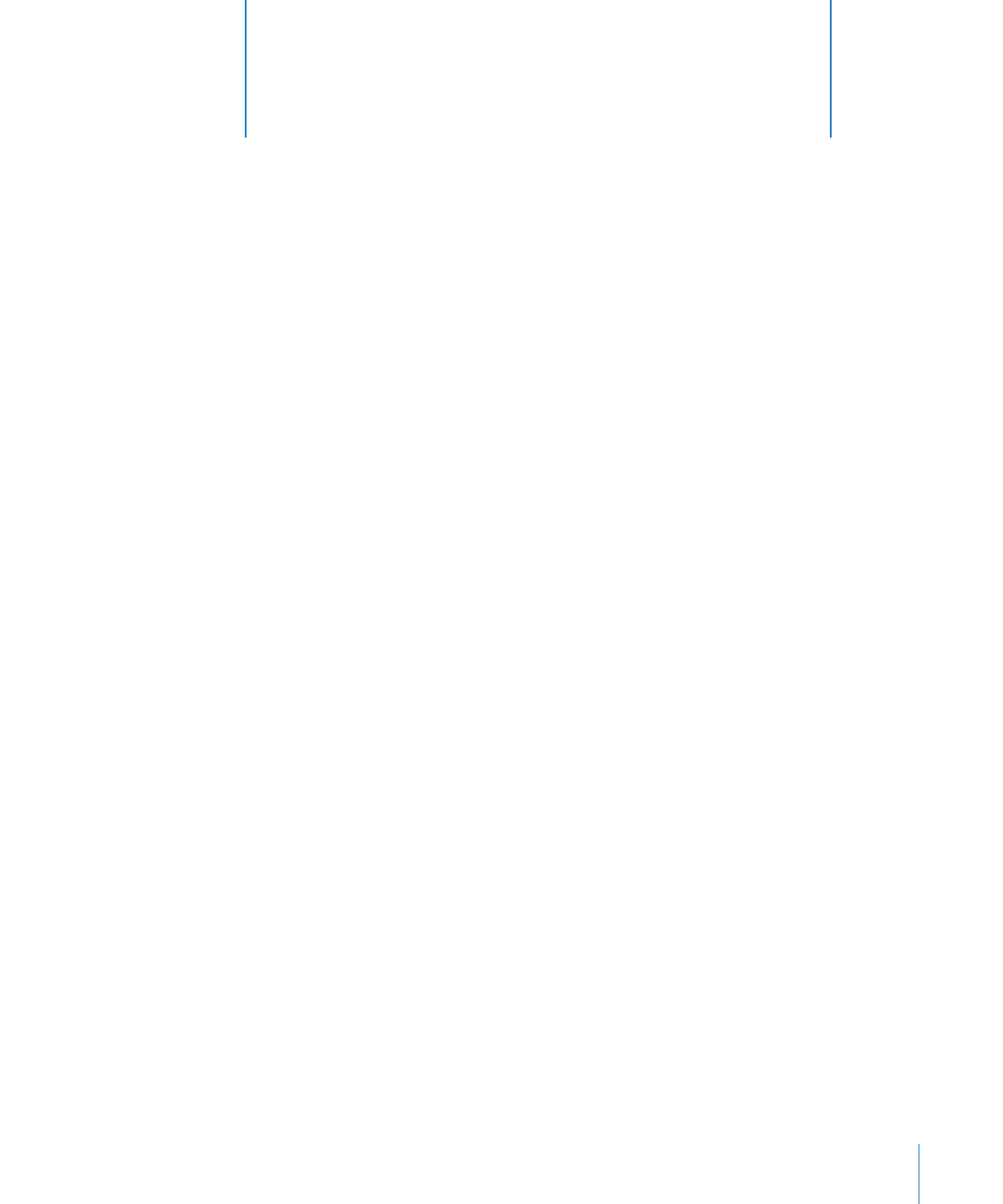
29
Keynote
書類を開く、読み込み、編集、保存、バックアップ、およびパ
スワード保護する際の、効率的な操作の基本について説明します。
この章では、作業中にプレゼンテーションをすばやく保存する方法と、パスワードを使って書類を保護
する方法についてのヒントを示します。
「
Keynote
」は「
PowerPoint
」と「
AppleWorks
」のプレゼンテーションを開く操作をシームレス
に行えるため、ほかのアプリケーションで作成したプレゼンテーションの操作や、ほかのアプリケーショ
ンを使っているほかのユーザとの共同作業が簡単にできます。
「
PowerPoint
」や別のフォーマットでの
Keynote
書類の保存については、
207
ページの「スライド
ショーをほかのフォーマットで書き出す」内のトピックを参照してください。
書類を作成または開く方法について
作成する各スライドショーは、個別の
Keynote
書類です。
Keynote
書類で作業を始めるには、いく
つかの方法があります:
新規
Keynote
書類を作成する。
Â
「
PowerPoint
」または「
AppleWorks
」で作成された書類を読み込む。
Â
既存の
Keynote
書類を開く。
Â
新規
Keynote
プレゼンテーションを作成する
新規
Keynote